10 načinov za odpravo napak iPhone, ki ne morejo prenesti aplikacij
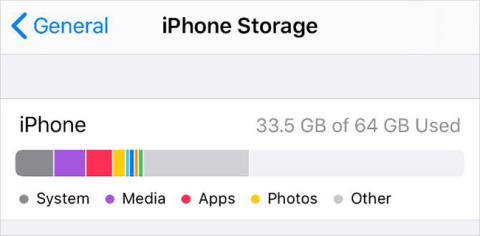
Ne morete prenesti aplikacij na iPhone? Spodaj so navedeni koraki za odpravljanje težav, ko se aplikacije ne morejo namestiti iz trgovine App Store.
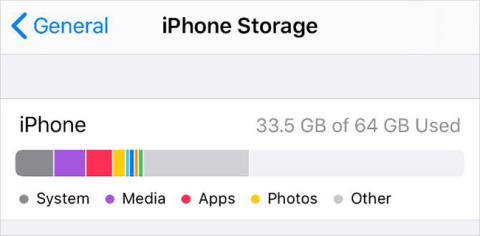
Bilo bi frustrirajoče, če iPhone ne bi mogel prenesti aplikacij iz App Store. Običajno je prenos aplikacije tako preprost, kot da se dotaknete gumba za prenos , ko pa to ne deluje, lahko z nekaj koraki prisilite aplikacijo, da se prenese na vaš iPhone.
1. Preverite internetno povezavo

Preverite internetno povezavo
Če želite, da vaš iPhone prenaša aplikacije iz trgovine App Store, potrebujete internetno povezavo. V skoraj vseh primerih bi se morali povezati z WiFi, saj bo prenos prek mobilnih podatkov porabil vaš prostor za shranjevanje in vam običajno omogoča samo prenos aplikacij, manjših od 200 MB.
Ko se povežete z WiFi, preizkusite svojo internetno povezavo s pretakanjem videa na YouTubu. Če je vaša povezava počasna ali nestabilna, se naučite, kako odpraviti težave z omrežjem WiFi.
Če morate za prenos aplikacij uporabljati mobilne podatke, se prepričajte, da App Store dovolite uporabo mobilnih podatkov na vašem iPhoneu:
2. Prepričajte se, da imate dovolj prostega prostora
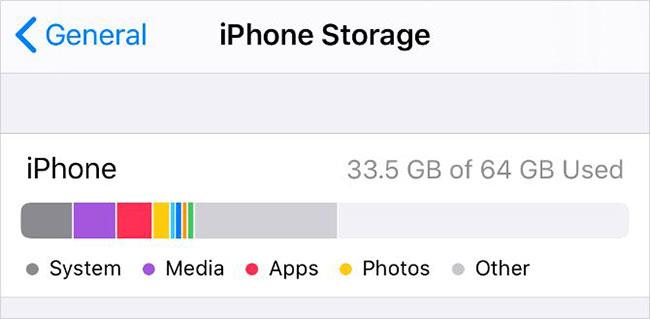
Prepričajte se, da imate dovolj prostega prostora
Notranjega pomnilnika iPhone ni mogoče razširiti. Na svoj iPhone ne morete prenesti novih aplikacij, če je vaša naprava že polna fotografij, videoposnetkov, glasbe in drugega.
Ko se to zgodi, se prikaže opozorilo »Ni dovolj prostora za shranjevanje« .
Pojdite v Settings > General > iPhone Storage , da vidite, koliko prostega prostora imate in katere aplikacije uporabljajo največ. Obstaja veliko načinov za sprostitev prostora na vašem iPhone-u, če ga potrebujete, na primer prenos aplikacij, nalaganje fotografij v oblak ali brisanje neželenih datotek, ki jih ne potrebujete več. Vse to lahko storite v nastavitvah za shranjevanje v iPhonu.
3. Posodobite podatke Apple ID

Posodobite podrobnosti Apple ID
Tudi če samo prenašate brezplačne aplikacije iz trgovine App Store, boste še vedno morali imeti veljavne podatke o plačilu in kontaktne podatke, povezane z vašim računom Apple ID. Možno je, da so podatki o plačilu na vašem računu potekli, zato preverite, ali jih morate posodobiti.
Posodobite podatke o Apple ID-ju v aplikaciji Nastavitve v iPhonu:
4. Spremenite datum in uro
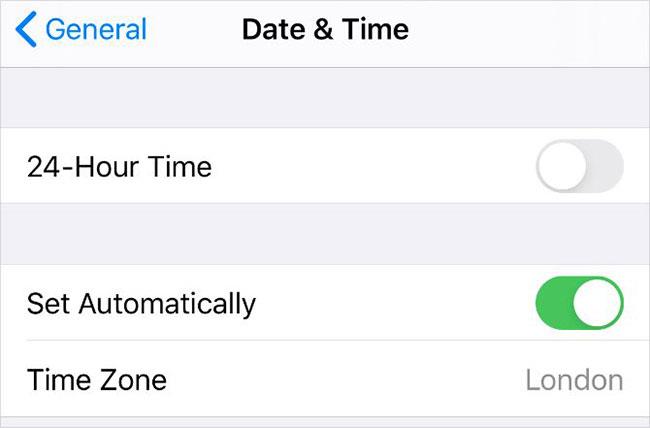
Spremenite datum in uro
Naj se sliši nenavadno, nastavitev napačnega datuma ali ure je lahko razlog, da vaš iPhone ne more prenesti ali namestiti aplikacij iz App Store. Ta nedoslednost povzroča težave pri komunikaciji med vašo napravo in Applovimi strežniki.
Če želite popraviti datum in uro v iPhonu:
Če ne morete urediti datuma in časa, boste morda morali najprej izklopiti možnost Omejitve vsebine in zasebnosti na vašem iPhoneu. Članek bo razložil, kako to storiti v naslednjem koraku.
5. Izklopite omejitve vsebine in zasebnosti
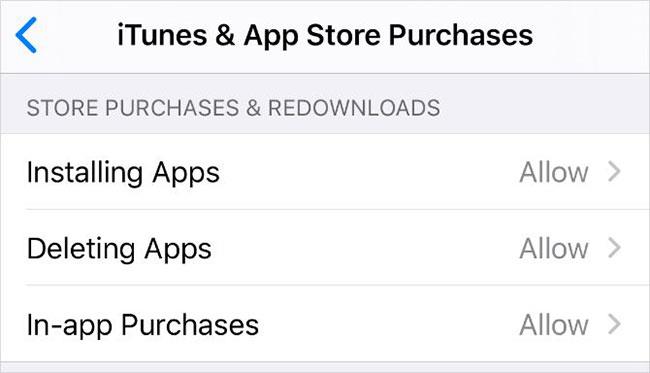
Izklopite omejitve vsebine in zasebnosti
Omejitve vsebine in zasebnosti v iPhonu vam omogočajo, da omejite nastavitve, aplikacije ali funkcije, da bo naprava varna za otroke. Vendar pa vam lahko iste omejitve preprečijo tudi prenos novih aplikacij na vaš iPhone.
Če želite urediti uveljavljene omejitve:
6. Zaustavite in nadaljujte prenos aplikacije
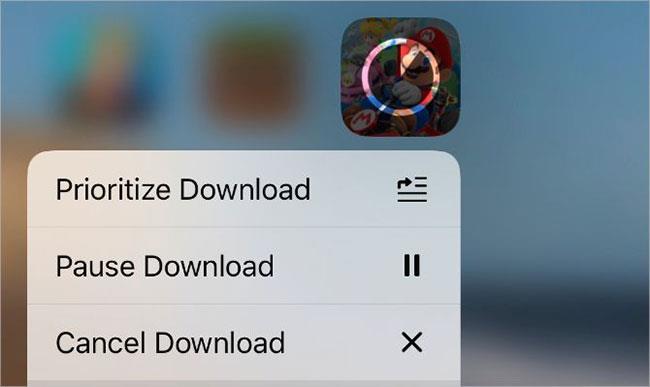
Zaustavite in nadaljujte prenose aplikacij
Včasih, če vaš iPhone ne prenese aplikacije, je vse, kar morate storiti, da to popravite, začasno ustaviti prenos in ga nato nadaljevati. To lahko storite na začetnem zaslonu vaše naprave.
Medtem ko se aplikacija prenaša, se na začetnem zaslonu prikaže kot zatemnjena ikona aplikacije s krogom napredka na sredini. Tapnite ga, da začasno ustavite prenos – zaradi česar se prikaže ikona za premor. Počakajte nekaj sekund, nato pa znova tapnite, da nadaljujete s prenosom.
Druga možnost je, da tapnete in pridržite ikono aplikacije, da prikažete meni hitrih dejanj. V tem meniju lahko izberete tudi Začasno ustavi prenos ali Nadaljuj prenos .
Poleg tega imate možnost, da v meniju za hitra dejanja določite prednost prenosa . To je dobra ideja, če vaš iPhone prenaša tudi drugo vsebino, saj ima to aplikacijo prednost pred vsemi drugimi prenosi.
7. Odjavite se iz App Store in se nato znova prijavite
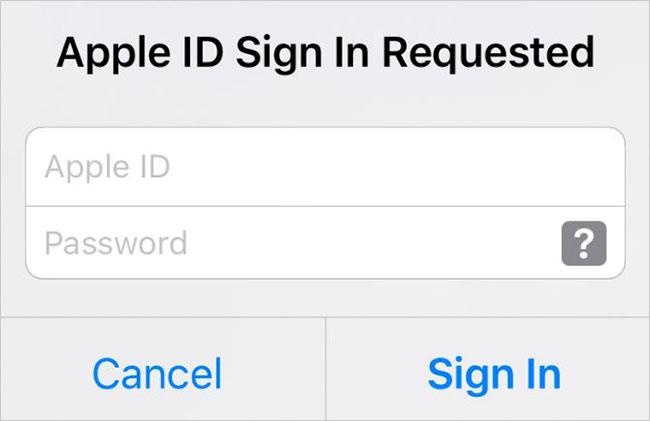
Odjavite se iz App Store in se nato znova prijavite
Podobno kot zaustavitev in nadaljevanje prenosov, lahko popravite številne programske napake tako, da se znova prijavite v App Store. To pogosto razkrije težave z vašim računom Apple ID, kot je napačno geslo ali uporabniško ime.
Ko se odjavite iz App Store, prekliče vse tekoče prenose aplikacij. Po ponovni prijavi boste morali znova prenesti aplikacijo iz trgovine App Store.
Če se želite odjaviti iz App Store:
8. Zaprite vse aplikacije in znova zaženite iPhone
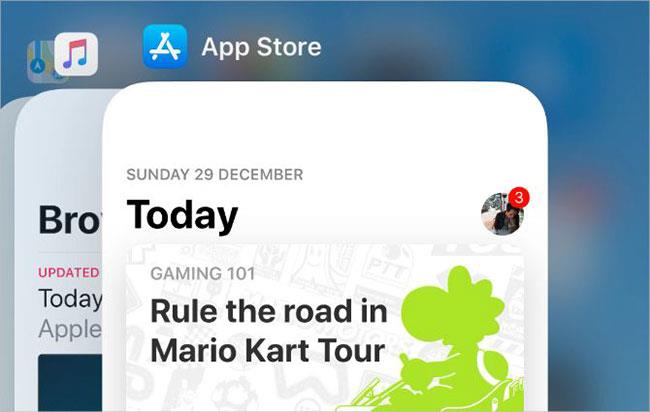
Zaprite vse aplikacije in znova zaženite iPhone
Ko prenesete aplikacijo v svoj iPhone, se lahko prikaže kot bela ikona s sivimi črtami, ki potekajo skozi njo. To se zgodi, ko se aplikacija ne prenese ali ne namesti pravilno. Običajno lahko to popravite tako, da znova zaženete napravo. Ta korak je lahko koristen tudi, če vaš iPhone ne prenaša nobenih aplikacij iz trgovine App Store, saj boste znova zagnali tudi samo trgovino App Store.
Najprej povlecite navzgor z dna zaslona (ali dvokliknite gumb Domov, če ga vaš iPhone ima), da vidite App Switcher . Nato vsako aplikacijo potisnite z vrha zaslona, da jo zaprete.
Ko zaprete vse aplikacije, pritisnite in držite stranski gumb skupaj z gumbom za glasnost na iPhone X ali novejšem. Če imate starejši iPhone, pritisnite in držite gumb Sleep/Wake. Ko ste pozvani, podrsajte, da izklopite iPhone.
Po izklopu telefona počakajte 30 sekund, preden ponovno pritisnete stranski gumb ali gumb za spanje/bujenje za ponovni zagon.
9. Izbrišite aplikacijo in jo znova prenesite
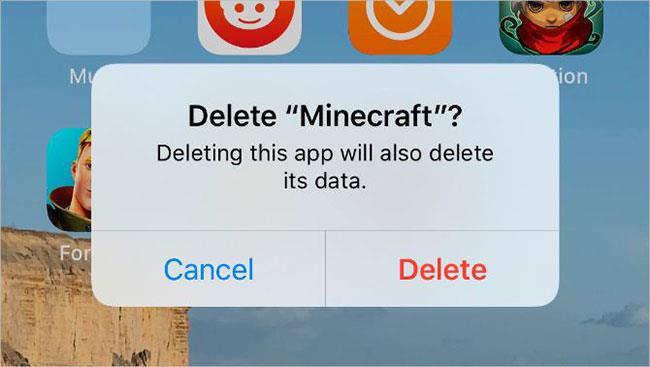
Izbrišite aplikacijo in jo znova prenesite
Včasih je prenos tako poškodovan, da je edini način, da ga popravite, da izbrišete napol naloženo aplikacijo in jo prenesete od začetka. Če še nikoli niste uporabljali te aplikacije, s tem ne boste izgubili ničesar.
Če pa poskušate posodobiti aplikacijo, namesto da bi jo prvič prenesli, lahko z brisanjem aplikacije izbrišete tudi vse podatke, ki ste jih shranili v programsko opremo. Pred brisanjem aplikacij varnostno kopirajte svoj iPhone, da zaščitite svoje podatke.
Ko želite izbrisati aplikacijo iz iPhona, tapnite in pridržite ikono aplikacije na začetnem zaslonu. V meniju za hitra dejanja, ki se prikaže, tapnite Odstrani aplikacijo in nato potrdite, da želite odstraniti aplikacijo.
Ko izbrišete aplikacijo, znova zaženite iPhone in jo ponovno prenesite iz App Store.
10. Preverite, ali aplikacija deluje z vašim iPhoneom
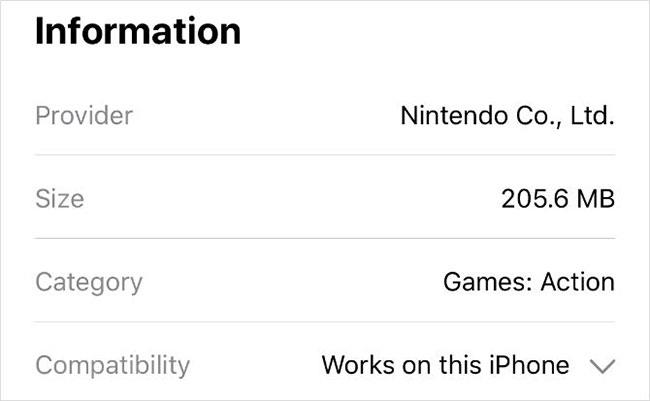
Preverite, ali je aplikacija združljiva z iPhoneom
Včasih ne morete prenesti ali namestiti aplikacije, ker ni združljiva z vašo napravo. To se lahko zgodi, ko je aplikacija odvisna od strojne opreme, ki je vaš iPhone nima – na primer Face ID ali dvojna kamera – ali ko razvijalec aplikacije ustavi podporo za starejše različice sistema iOS.
Odprite App Store in poiščite aplikacijo, ki jo želite prenesti. Oglejte si podrobnosti aplikacije in se pomaknite navzdol do razdelka Informacije. Poleg Združljivost App Store navaja, ali bo aplikacija delovala na vašem iPhoneu.
Tapnite spustno puščico, da vidite več informacij o združljivosti aplikacij.
Če aplikacija ne deluje z vašo napravo, boste morda morali posodobiti iOS na vašem iPhoneu na najnovejšo razpoložljivo različico. To je dobra ideja, tudi če je aplikacija združljiva, saj posodobitve sistema iOS pogosto odpravijo obstoječe napake programske opreme.
Preverjanje zvoka je majhna, a precej uporabna funkcija na telefonih iPhone.
Aplikacija Photos v iPhonu ima funkcijo spominov, ki ustvarja zbirke fotografij in videoposnetkov z glasbo kot film.
Apple Music je izjemno zrasel, odkar je bil prvič predstavljen leta 2015. Do danes je druga največja plačljiva platforma za pretakanje glasbe na svetu za Spotifyjem. Poleg glasbenih albumov je Apple Music dom tudi na tisoče glasbenih videoposnetkov, radijskih postaj 24/7 in številnih drugih storitev.
Če želite v svojih videoposnetkih glasbo v ozadju ali natančneje, posneti predvajano skladbo kot glasbo v ozadju videoposnetka, obstaja izjemno preprosta rešitev.
Čeprav ima iPhone vgrajeno aplikacijo Vreme, včasih ne nudi dovolj podrobnih podatkov. Če želite nekaj dodati, je v App Store na voljo veliko možnosti.
Poleg skupne rabe fotografij iz albumov lahko uporabniki dodajajo fotografije v skupne albume v napravi iPhone. Fotografije lahko samodejno dodate v albume v skupni rabi, ne da bi morali znova delati iz albuma.
Obstajata dva hitrejša in enostavnejša načina za nastavitev odštevanja/časovnika na napravi Apple.
App Store vsebuje na tisoče odličnih aplikacij, ki jih še niste preizkusili. Običajni iskalni izrazi morda ne bodo uporabni, če želite odkriti edinstvene aplikacije, in ni zabavno spuščati se v neskončno pomikanje z naključnimi ključnimi besedami.
Blur Video je aplikacija, ki zamegli prizore ali katero koli vsebino, ki jo želite v telefonu, da nam pomaga dobiti sliko, ki nam je všeč.
Ta članek vas bo vodil, kako namestiti Google Chrome kot privzeti brskalnik v sistemu iOS 14.









